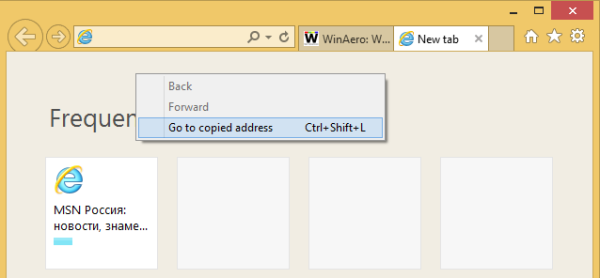Benutzer alternativer Browser machen Internet Explorer häufig für die fehlende Funktion 'Einfügen und Loslegen' verantwortlich. Diese Funktion ist sehr praktisch: Sie können eine URL von einem Text, Dokument oder einer anderen Webseite kopieren und dann mit einem Klick in einem neuen Tab zu dieser URL wechseln. Die meisten modernen Browser verfügen über die Funktion 'Einfügen und Loslegen' im Kontextmenü der Adressleiste. So wird es beispielsweise in Google Chrome implementiert:

In diesem Artikel möchte ich Ihnen die Funktionen zum Einfügen und Loslegen zeigen, die bereits in Internet Explorer vorhanden sind, und wie Sie sie verwenden können.
So entfernen Sie ein Like von Instagram
Microsoft hat die Paste and Go-Funktion in Internet Explorer 9 implementiert, sodass IE10 und IE11 sie ebenfalls haben, sie haben sie jedoch auf andere Weise hinzugefügt. Im Kontextmenü der Adressleiste finden Sie keinen Menüpunkt für Einfügen und Los.
Um die Aktion Einfügen und Loslegen in Internet Explorer auszuführen, können Sie Folgendes verwenden:
- das Strg + Umschalt + L. Tastaturkürzel. Kopieren Sie eine URL in die Zwischenablage und drücken Sie diese Tastenkombinationen. Internet Explorer navigiert aus der Zwischenablage zur URL!
- das Kontextmenü der Registerkarte Neue Seite . Dort finden Sie die ' Gehen Sie zur kopierten Adresse 'Gegenstand, der nur Paste and Go ist, wird anders beschrieben.
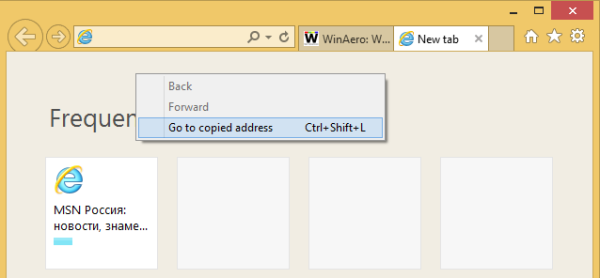
Schlussworte
Im Laufe seiner langen Geschichte wurde Internet Explorer viele Male von Hauptbenutzern wegen seiner schlechten Funktionen verspottet. Neuere Versionen von IE sind jedoch eine andere Geschichte. Jetzt wissen Sie, dass die Funktion Einfügen und Los bereits seit IE9 in Internet Explorer verfügbar ist.
google docs wie man ränder setzt set